
Minecraft Forge là một công cụ không thể thiếu đối với cộng đồng người chơi Minecraft, mở ra cánh cửa cho thế giới phong phú của modding. Tuy nhiên, nhiều người vẫn cảm thấy bỡ ngỡ khi đứng trước quá trình cài đặt và sử dụng Minecraft Forge. Trong bài viết này, chúng ta sẽ tìm hiểu về Minecraft Forge là gì và cách cài đặt nó một cách dễ dàng.
Minecraft Forge là một trong những cách tốt nhất để quản lý các mod trong trò chơi xếp khối này. Nếu bạn là người chơi Minecraft bình thường, bạn có thể thu thập mod rất nhanh chóng đến mức bạn cuối cùng lại có một đống chúng trong tủ, điều chỉnh mọi thứ từ hình ảnh đến cách bạn chế tạo, và tất nhiên là giúp tổ chức hành trang của bạn.

Việc chôn chân mình dưới đống mod Minecraft có thể dễ dàng, vì vậy các công cụ như Forge là rất quan trọng để giữ mọi thứ trong kiểm soát. Và đối với những người thích trải nghiệm gốc, nhưng thực sự không biết bắt đầu từ đâu với modding, Forge cung cấp một cách tiếp cận hữu ích, và một công cụ hữu ích để theo dõi nó.
Với Minecraft 1.20 đang đến gần, có các khối mới từ tre đến kệ sách để mong đợi, cùng với những con mob lạ mới là lạc đà và sniffer. Nhưng tại sao lại ngồi đó và chờ đợi? Mod có thể là gia vị bạn cần cho thời gian chờ đó.
Trong hướng dẫn này, tôi sẽ giải thích cách cài đặt Minecraft Forge, cách sử dụng nó, và đề xuất một vài mod tuyệt vời sẽ khiến bạn không bao giờ quay lại với gốc.
Modding có thể là một quá trình khá khó khăn trong một số trò chơi, nhưng Minecraft Forge làm cho tất cả mọi thứ trở nên tương đối đơn giản. Khi bạn đã cài đặt Forge client, bạn sẽ có thể chọn nó làm hồ sơ trên trình khởi động Minecraft của bạn, sau đó thêm một nút để bạn xem danh sách các mod của bạn.
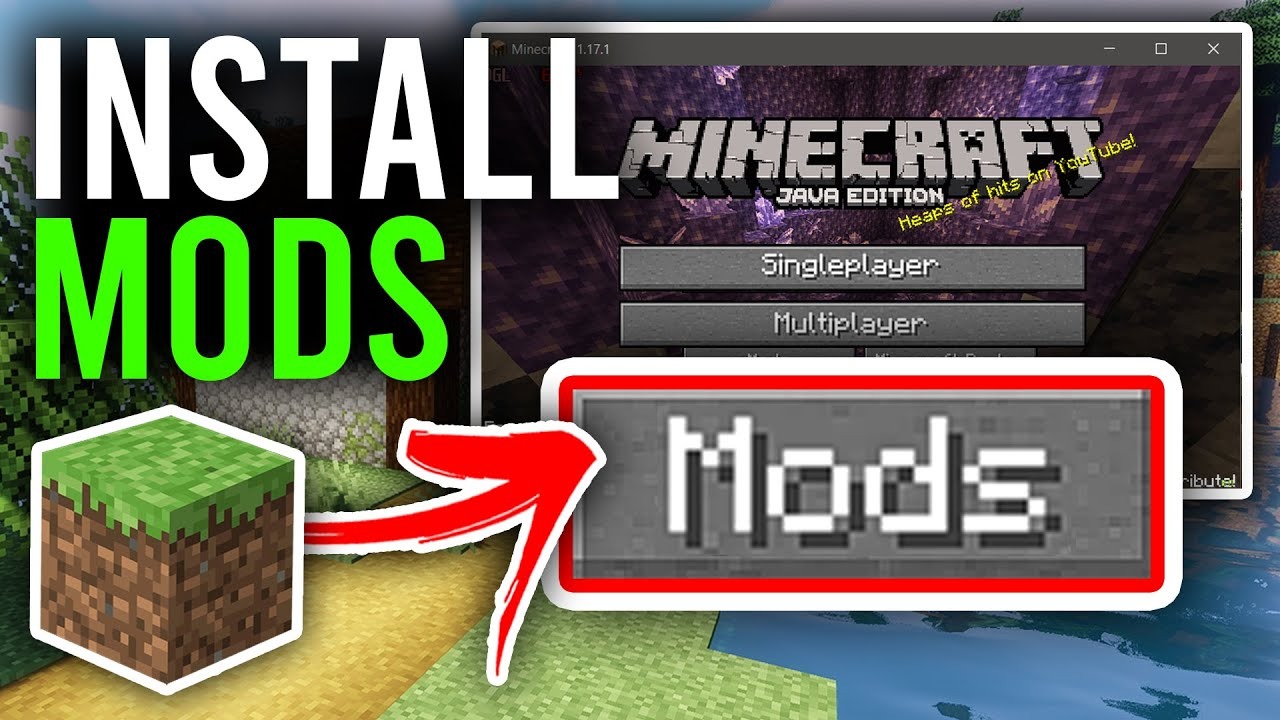
Từ đây, bạn có thể chọn các mod bạn muốn sử dụng và khởi chạy trò chơi như thông thường. Hoặc nếu bạn chỉ mới tải xuống một mod mới, bạn có thể mở thư mục mods bằng cách nhấp vào nút ở dưới cùng của danh sách. Điều này cho phép bạn sao chép một mod mới tải xuống vào thư mục mods mà không cần phải tìm vị trí một cách thủ công.
Nếu bạn đang tìm kiếm một vài mod để thử với Minecraft Forge để giúp tối ưu hóa trải nghiệm trò chơi, đây là một nơi tốt để bắt đầu:
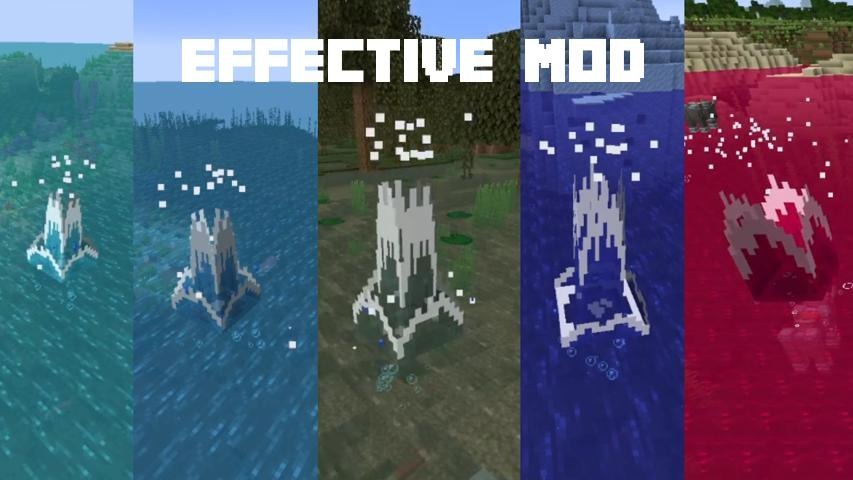
Chỉ đơn giản là như vậy. Bây giờ chỉ cần là việc đơn giản là tìm các mod Minecraft bạn thích và cài đặt chúng.
Với Minecraft Forge, thế giới Minecraft của bạn sẽ mở ra với vô số cơ hội sáng tạo và phiên bản cá nhân hóa. Đừng ngần ngại thử nghiệm và khám phá các mod mới, và hãy để Minecraft Forge trở thành người bạn đồng hành đáng tin cậy trong hành trình khám phá của bạn trong thế giới kỳ diệu này.
Mọi người cùng tìm kiếm: forge là gì, minecraft forge, forge minecraft là gì, minecraft forge là gì, ai là người tạo ra minecraft, apple skin forge
KDATA vui mừng thông báo dịch vụ Cloud Phone System chính thức ra mắt. Đây là giải pháp giả lập điện thoại Android tiên phong tại Việt Nam, công nghệ ảo hóa trên nền tảng ARM mang đến trải nghiệm sử dụng như “THẬT”, cho phép sử dụng linh hoạt trên cả mobile và PC, giúp tối ưu hóa hiệu suất làm việc và giải trí chỉ từ 6.299 VND/6h.
- Tùy chỉnh linh hoạt: CPU, RAM, hệ điều hành theo nhu cầu.
- Không lo giật lag: Chơi game lớn mà không cần thiết bị cấu hình cao.
- Tạo nhiều tài khoản cùng lúc
- Hình ảnh sắc nét - FPS ổn định: Trải nghiệm sống động, mượt mà.
- Treo tài khoản 24/7/365:
✅ Truyền thông mạng xã hội - Quản lý tài khoản Facebook, Gmail, YouTube dễ dàng.
✅ Chơi game trên nền tảng đám mây - Trải nghiệm chơi game, treo game không giới hạn, kết nối mượt mà.
✅ Điện thoại riêng tư - Bảo mật tuyệt đối, an tâm sử dụng.
Ưu đãi đặc biệt: Giảm ngay 10% trong thời gian ra mắt - Đừng bỏ lỡ!
👉 Thân mời Quý Khách Hàng và Quý Đối Tác cùng ghé thăm Website chính thức dịch vụ Cloud Phone System của KDATA để khám phá thêm thông tin chi tiết và trải nghiệm ngay hôm nay.
📚 Hướng dẫn sử dụng Cloud Phone System với vài bước đơn giản: TẠI ĐÂY
Tips: Tham gia Channel Telegram KDATA để không bỏ sót khuyến mãi hot nào